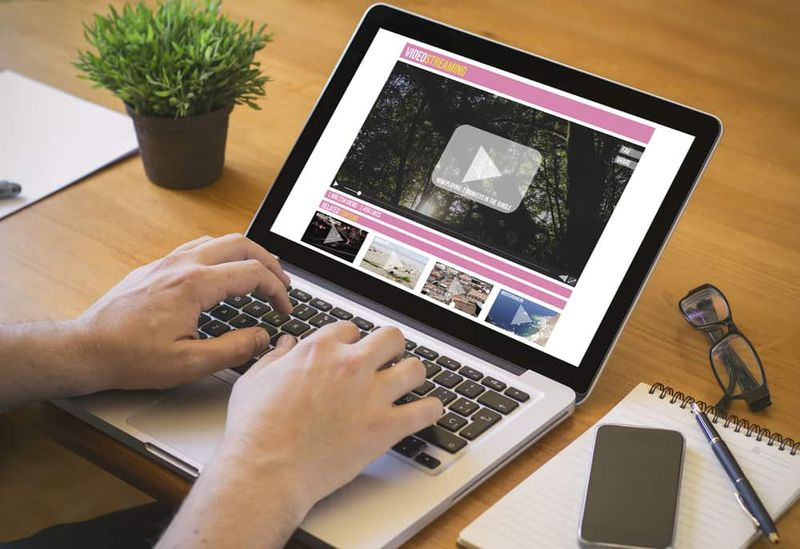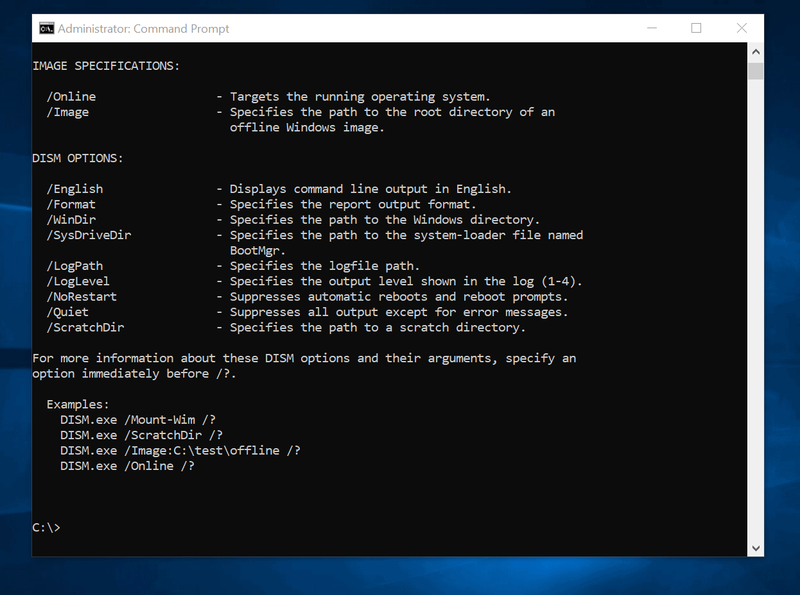Windows 8.1 Generic Keys وقم بتثبيتها بسهولة
يعد Windows 8.1 ترقية مجانية لجميع مستخدمي Windows 8 ، ومع ذلك ، لا يمكنك عادةً تنزيل Windows 8.1 وتثبيته باستخدام مفتاح منتج Windows 8. لحسن الحظ ، يمكنك التغلب على هذا القيد إذا كنت ترغب حقًا في الحصول على تثبيت جديد لنظام التشغيل Windows 8.1. في هذه المقالة ، سنتحدث عن مفاتيح Windows 8.1 العامة وتثبيتها بسهولة. هيا نبدأ!
تسمح لك Microsoft أيضًا بتنزيل وسائط تثبيت Windows 8.1 باستخدام مفتاح Windows 8.1. لذلك سنعرض لك خدعة أخرى تتيح لك تنزيل وسائط تثبيت Windows 8.1 باستخدام مفتاح Windows 8 صالح.
Fix-It (الإصدار القديم)
المشكلة الفعلية هي أن مفاتيح منتج Windows 8.1 تختلف عن مفاتيح منتج Windows 8. لا يمكنك إدخال مفتاح منتج Windows 8 في مثبت Windows 8.1 ، تمامًا كما لا يمكنك إدخال مفتاح منتج Windows 7 في مثبت Windows 8. لا يمكنك أيضًا تنزيل الإصدار الأصلي من Windows 8 وتثبيته مع مفتاح منتج Windows 8.1.
هذا أمر منطقي في الواقع ، لكن Windows 8.1 ليس إصدارًا مختلفًا من Windows. إنها ترقية مجانية لكل مستخدم Windows 8 ، لذلك لا يوجد في الواقع سبب لتقديم نظام مفتاح منتج جديد.
هذه هي النظرية ، مع ذلك. في الواقع ، هناك طريقة للالتفاف حول هذا القيد. يرفض مثبت Windows 8.1 قبول مفتاح منتج Windows 8 ولن يسمح لنا بتثبيت Windows 8.1 به. ولكن ، سيقبل Windows 8.1 مفتاح منتج Windows 8 إذا قمت بإدخاله على سطح المكتب بعد تثبيت Windows 8.1 - لا ، لا نعرف سبب عمله بهذه الطريقة. إذا كانت لدينا طريقة لتخطي مطالبة مفتاح المنتج أثناء عملية التثبيت ثم إدخال المفتاح لاحقًا ، فيمكننا تثبيت Windows 8.1 جديدًا. لحسن الحظ ، لدينا طريقة للقيام بذلك. سنحتاج فقط إلى تعديل وسائط تثبيت Windows 8.1 قليلاً.
مفتاح عام لتثبيت Windows 8.1
هناك معظم الأوقات التي تحتاج فيها إلى تثبيت Windows 10 أو Windows 8.1 أو Windows 8 للتقييم أو الاختبار في جهاز افتراضي مثل VirtualBox على سبيل المثال. قد لا ترغب في تنشيطه في كل مرة باستخدام مفتاح المنتج المرخص الذي تستخدمه على جهاز حقيقي. لهذا الغرض ، يمكنك أيضًا استخدام مفاتيح عامة من Microsoft ، سيسمح لك ذلك بتثبيت نظام التشغيل. ومع ذلك ، لن يسمح لك بتنشيطه. طالما أن لديك صورة ISO تحتوي على ملفات إعداد Windows ، فيمكنك تثبيت نظام التشغيل باستخدام مفتاح عام. إذا كنت تستخدم Windows 7 ، فقد تتذكر أنه يمكنك تثبيته بدون مفتاح. مفاتيح عامة لأنظمة Windows 10 و Windows 8.1 و Windows 8 تخدم في الواقع نفس الغرض.
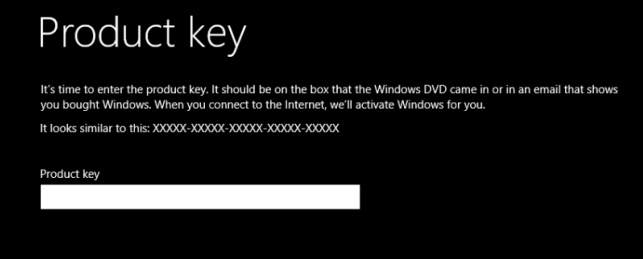
مشاهدة أخبار الثعلب على kodi
المفتاح العام لنظام التشغيل Windows 10
يوجد بالفعل مفتاحان عامان متاحان لـ شبابيك 10 في هذه اللحظة. أحدهما للطبعة المتوسطة والآخر لإصدار Enterprise.
يمكنك رؤية هذه المفاتيح كالتالي:
- Windows 10 Home:
TX9XD-98N7V-6WMQ6-BX7FG-H8Q99
- Windows 10 Pro:
VK7JG-NPHTM-C97JM-9MPGT-3V66T
- أيضًا لـ Windows 10 Home Single Language
7HNRX-D7KGG-3K4RQ-4WPJ4-YTDFH
- Windows 10 Enterprise:
NPPR9-FWDCX-D2C8J-H872K-2YT43
المفتاح العام لنظام التشغيل Windows 8.1
يحتوي Windows 8.1 بالفعل على أربعة إصدارات مختلفة تتضمن Windows 8.1 RT و Windows 8.1 و Windows 8.1 Pro و Windows 8.1 Enterprise. دعونا نرى تلك المفاتيح العامة للإصدارات الأساسية و Pro من Windows 8.1:
- Windows 8.1 قياسي / إصدار غير احترافي:
334NH-RXG76-64THK-C7CKG-D3VPT
- Windows 8.1 Pro:
XHQ8N-C3MCJ-RQXB6-WCHYG-C9WKB
- أيضًا Windows 8 Pro المزود بمركز الوسائط:
GBFNG-2X3TC-8R27F-RMKYB-JK7QT
المفتاح العام لنظام التشغيل Windows 8
كان إصدار RTM من Windows 8 متاحًا أيضًا في الإصدارات التالية: Windows RT و Windows 8 و Windows 8 Pro وأيضًا Windows 8 Enterprise.
استخدم مفاتيح المنتجات التالية لهم:
- الإصدار القياسي أو غير الاحترافي من Windows 8:
FB4WR-32NVD-4RW79-XQFWH-CYQG3
- Windows 8 Pro:
XKY4K-2NRWR-8F6P2-448RF-CRYQH
- أيضًا Windows 8 Pro المزود بمركز الوسائط:
RR3BN-3YY9P-9D7FC-7J4YF-QGJXW
ضع في اعتبارك أن هذه المفاتيح يمكنها فقط تثبيت Windows للتقييم أو الاختبار لفترة قصيرة. لا يمكنك تنشيطه إلا إذا قمت بإدخال مفتاح أصلي تم شراؤه من Microsoft. عندما تقرر تنشيط نظام التشغيل المثبت لديك ، فسيتعين عليك تغيير مفتاح المنتج العام إلى المفتاح الفعلي الذي اشتريته.
كيفية جذر الخطمي lg g3
استنتاج
حسنًا ، كان هذا كل شيء يا رفاق! أتمنى أن تعجبكم هذه المقالة وأن تجدها مفيدة لك أيضًا. قدم لنا ملاحظاتك على ذلك. أيضًا إذا كان لديك يا رفاق المزيد من الاستفسارات المتعلقة بهذه المقالة. ثم أخبرنا في قسم التعليقات أدناه. نحن سوف نعود اليكم في وقت قريب.
أتمنى لك يوما عظيما!
انظر أيضا: كيف تقتل العملية في Windows - تعليمي